手差しトレイに用紙をセットする
 参考
参考
-
写真を印刷するときは、キヤノン純正の写真専用紙のご使用をお勧めします。キヤノン純正紙については、「使用できる用紙について」を参照してください。
-
使用する用紙に適した環境(温度や湿度)で印刷してください。キヤノン純正紙の温度・湿度条件については、用紙のパッケージまたは用紙に付属の取扱説明書を参照してください。
-
普通紙やはがきは手差しトレイから給紙できません。普通紙やはがきに印刷する場合は、上トレイにセットしてください。
用紙セットの操作
-
用紙の準備をする
用紙に反りがあるときは、反りを直してください。
 参考
参考-
用紙に反りがあるときは、逆向きに曲げて反りを直してから(表面が波状にならないように)セットしてください。
反りの直しかたについては「印刷面が汚れる/こすれる」のチェック3を参照してください。
-
キヤノン写真用紙・絹目調 SG-201をご使用の場合は、用紙が反っていてもそのまま1枚ずつセットして使用してください。丸めると用紙の表面にひび割れが発生し、印刷品質が低下する場合があります。
-
-
手差しトレイ(A)を開き、用紙サポート(B)を引き出す
-
排紙トレイ(C)をゆっくり手前に開く
 重要
重要-
多目的トレイガイド(D)が開いている場合は、かならず閉じてください。
-
-
補助トレイ(E)を開き、排紙サポート(F)を引き出す
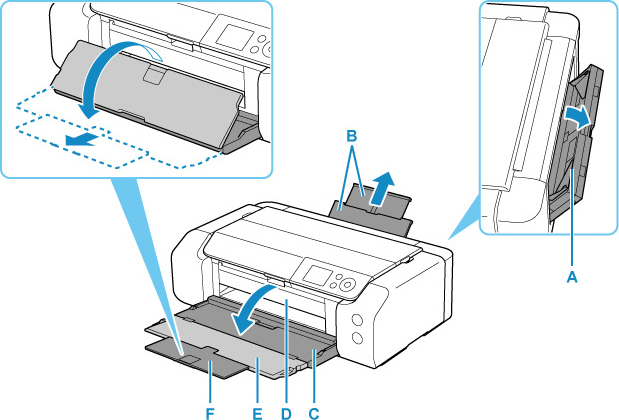
-
用紙ガイド(G)を広げ、用紙を1枚、印刷したい面を表にして、手差しトレイの中央にセットする
-
用紙ガイド(G)を動かし、用紙の両端に合わせる
用紙ガイドを用紙に強く突き当てすぎないようにしてください。うまく給紙されない場合があります。
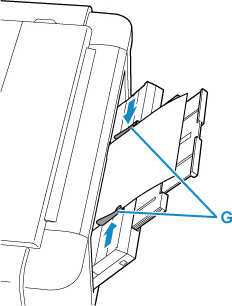
 重要
重要-
用紙は縦方向(H)にセットしてください。横方向(I)にセットすると紙づまりの原因となります。
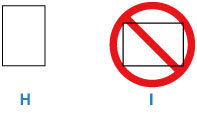
-
-
用紙が正しくセットされているか確認する
用紙をつまんでわずかに上下させ、用紙の下端が手差しトレイの奥に突き当たっていること、用紙ガイドに正しく当たっていることを確認してください。
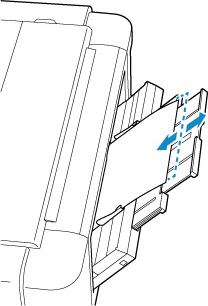
-
手差しトレイにセットした用紙に合わせて[用紙サイズ]と[用紙種類]を設定し、[登録]を選んでOKボタンを押す
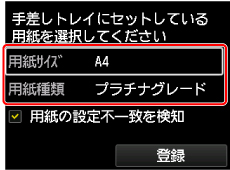
 参考
参考
-
引き続き手差しトレイから印刷する場合は、印刷が終了してから次の用紙をセットしてください。
-
用紙には、写真がきれいに印刷できるよう表面に特殊なコーティングが施されたものや、文書に適したものなどさまざまな種類があります。印刷の設定画面には、それぞれの用紙に最適な画質で印刷できるよう、あらかじめ用紙ごとに異なる設定(インクの使いかた、インクのふき出し方法、ノズルとの間隔など)が用意されています。用紙の設定が正しくないと、カラーの発色がよくないことや、印刷面がこすれることがあります。なお、インクのにじみや色むらが気になる場合は、印刷設定で画質を優先する設定を選んでお試しください。
-
印刷のミスを防ぐため、本製品には手差しトレイにセットした用紙の設定と印刷時の用紙の設定が一致するかどうかを検知する機能があります。手差しトレイの用紙の設定に合わせて印刷の設定を行ってください。この機能がオンになっている場合、設定が合っていないと、印刷ミスを防ぐためにエラーメッセージが表示されますので、用紙の設定を確認して正しく設定しなおしてください。
-
長尺用紙(長さ990.6 mm(39.00 in.)までの用紙)をセットする場合、用紙の重さによっては先端が浮き上がり、印刷がずれることがあります。トレイからはみ出している部分を保持するなど、用紙の先端が浮き上がらないようにしてください。
印刷する場合には、排出された用紙を手で保持するか、用紙が落ちないような場所で使用してください。用紙が落下すると印字面が汚れたり、傷つくことがあります。また、手で保持する場合、印刷中は無理に用紙を引っ張らないでください。


